Bir formülün sonucunu biliyorsanız, ancak sonucu oluşturacak girdi değerini bilmiyorsanız, Microsoft Excel size yardımcı olur. Hedef Aramayı Excel'de nasıl kullanacağınızı öğrenin ve gerçek verileri değiştirmeden formüllerin ve büyük sayısal verilerin simülasyonlarını gerçekleştirin.
İster kişisel mali durumunuz, tasarruf yatırımlarınız veya iş projeniz olsun, bilinçli karar verme başarının anahtarıdır. Bilgiye dayalı karar vermek için, bir formüle ve amacınıza dayalı olarak veritabanlarının simülasyonundan elde edilen simüle edilmiş verilere ihtiyacınız vardır. Excel Goal Seek, bu tür veri tabanlı simülasyon için bir araçtır.
Excel'de yeniyseniz veya Excel'i kullanma deneyiminiz varsa ancak uzman değilseniz, Excel'de Hedef Arama'nın temellerini ve Excel'de Hedef Arama işlevinin nasıl kullanılacağını öğrenmek için okumaya devam edin.
Excel'de Hedef Arama Nedir?
Hedef Arama, Excel'in yerleşik What-If Analizi aracıdır. Bir formüldeki son değerin giriş değerini nasıl etkilediğini gösterir. Basit bir ifadeyle, aynı formülden istenen sonucu elde etmek için bir formül için giriş değerini söyler.
Ayrıca okuyun:Excel'de Hücrelerde Formüllerin Görüntülenmesini Etkinleştirme/Devre Dışı Bırakma
Finansal yatırımcılar, finans yöneticileri, işletme sahipleri ve yönetim uzmanları, herhangi bir matematiksel modelden istenen sonuca ilişkin girdileri tahmin etmek için bu Excel What-If Analizi aracını bolca kullanır.
Excel'de Hedef Arama'yı, herhangi bir boyuttaki veri kümesiyle bağlantılı formülünüzü analiz eden ve size bir girdi değeri söyleyen otomatikleştirilmiş bir simülasyon sistemi olarak da adlandırabilirsiniz. Girdi değerini matematiksel modelinize girerseniz, aradığınız sonucu alırsınız.
Bu aracı hemen hemen her senaryoda kullanabilirsiniz, ancak aşağıdakiler en önemlileridir:
- Ek indirimler ve acente komisyonları ile belirli bir gelir elde etmek için kaç adet ürün satmanız gerekir?
- Krediyi belirli bir süre içinde belirli aylık taksitlerle ödeyebilmek için hangi faiz oranından borçlanmanız gerekir?
- Bir projeyi önceden belirlenmiş bir süre içinde tamamlamak için gereken çalışma saati sayısı
Excel'de Hedef Ara nerede?
Excel Hedef Arama, Microsoft Excel'in üç What-If Analizi aracından biridir. Böylece aracı What-If Analizi komut menüsünde bulabilirsiniz. Excel şerit menüsünde Veri sekmesine tıklayın ve ardından şeritte en sağa gidin. Orada, Tahmin bölümünü görmelisiniz. What-If Analizi düğmesini seçin ve Hedef Arama, ikinci sırada yer alır. açılır liste.
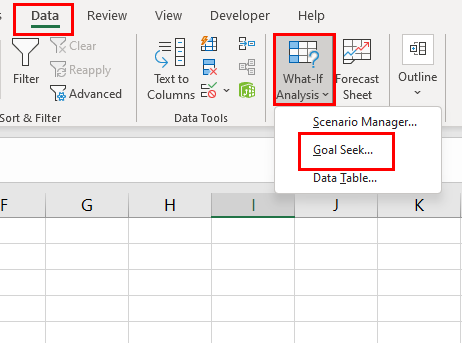
Aracın konumu Mac için Excel uygulamasında aynıdır. Bu yazı yazıldığı sırada, özellik aşağıdaki Excel sürümlerinde mevcuttur:
- Microsoft 365 için Excel (Windows ve Mac)
- Excel 2021 (Windows ve Mac)
- Excel 2010 ve sonrasında Windows ve Mac için de mevcuttur
Excel'de Hedef Aramayı Kullanma Gereksinimleri
Excel Goal Seek, arka uçtaki tüm hesaplamaları yapacaktır. Tek yapmanız gereken, matematiksel modelinizden veya veri tablonuzdan aşağıdaki üç parametreyi tanımlamaktır:
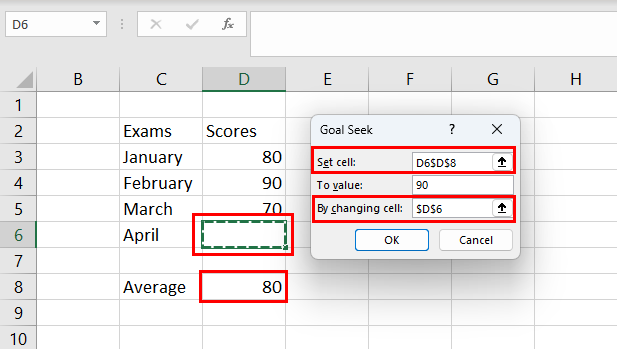
- Şuraya bir hücre referansı girin: Hücre ayarla kutu. Bu başvuru hücresi bir formül içermelidir. Excel Hedef Arama, giriş değerini türetmek için bu formülü kullanır.
- Ulaşmanız gereken sonucu veya hedefi girmelisiniz. değer vermek kutu.
- bu Hücre değiştirerek simüle ettiğiniz matematiksel model için bir girdiye ihtiyaç duyduğunuz hücre referansıdır.
Excel'de Hedef Arama Nasıl Kullanılır
Matematiksel bir formülden istenen bir çıktı için bir girdiyi tahmin etmek üzere Excel'de Hedef Arama'yı kullanabileceğiniz bazı örnek senaryoları aşağıda bulabilirsiniz. Adımlar, hem Windows 11 hem de macOS cihazları için benzerdir.
1. Hedef Sınav Puanını Tahmin Etme Arayışı
Mezun olduğunuzda ortalama %85'lik bir puan elde etmek için üniversitenin son döneminde çalışma planlarınızı hızlandırmanız gerektiğini varsayalım. Diğer yedi yarıyıldan puan aldıysanız, son yarıyılda gereken puanı simüle etmek için Hedef Arama formülünü şu şekilde uygulayabilirsiniz:
- Adlı sütun başlıkları oluşturun dönem Ve Gol bir Excel çalışma sayfasında.
- Tip 1. dönem başından sonuna kadar Dönem VIII altında dönem kolon.
- hariç tüm yedi yarıyıl sınavlarının puanlarını giriniz. Dönem VIII.
- Oluşturmak Dönem Ortalaması aşağıdaki formülü kullanarak puanlayın:
=ORTALAMA(B2:B9)
- Hücre referanslarını kendi Excel çalışma sayfanıza göre ayarlayın.
- Şimdi, ara Hedef Ara işlev.
- bu Hücre ayarla ortalamayı hesapladığınız formül hücresi olmalıdır.
- bu değer vermek hücre, istediğiniz ortalama yarıyıl puanınız, yani %85 olmalıdır.
- için boş hücre referansını girin. Dönem VIII sınav puanı da Hücre değiştirerek kutu.
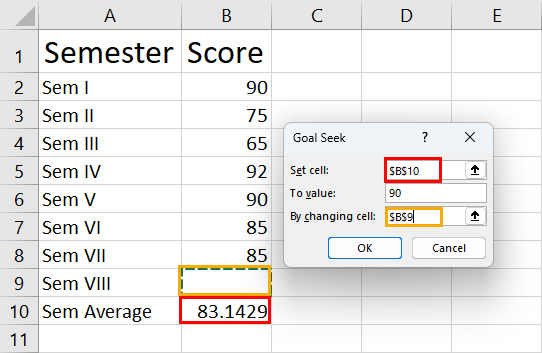
- Tıklamak TAMAM almak için Dönem VIII Ortalama %85 mezuniyet puanı için güvence altına almanız gereken puan.
Hedeflenen mezuniyet puanına ulaşmak için son yarıyılda %98 puan almanız gerekir.
Ayrıca okuyun:Microsoft Excel: Sayfaları Kolayca Yönetme
2. Hedef Aramayı Kullanarak Kredi Tutarını Tahmin Edin
İşletmeniz için sabit bir aylık geri ödeme ile sabit bir faiz (% 8) üzerinden 40 yıl boyunca borç almanız gerektiğini varsayalım. Artık, işletmenin getirilerinden ayda 1.800 ABD doları ödeyebileceğinizi biliyorsunuz. Ancak, yukarıdaki dönem için yukarıdaki faiz oranında ne kadar borç almanız gerektiğini bilmiyorsunuz. Aşağıdaki adımları izleyerek ödünç alacağınız tutarı zahmetsizce hesaplayabilirsiniz:
- Aşağıdaki bileşenler için satırlar oluşturun: Yıllık faiz oranı, Geri Ödemeye Kadar Yıllar, Kredi miktarı, Ve Aylık Taksitler.
- Yukarıdaki bileşenler için ilgili değerleri ilgili hücrelere girin. Kredi miktarı, Hedef Arama'yı kullanarak hesaplamanız gerekir.
- Şimdi, değiştir Aylık Taksitler aşağıdakilerle değer PMT Excel'deki formül:
=PMT(B1/12,B2*12,B3,0)
- Ara Hedef Ara işlevi Veri > Eğer analiz olursa > Hedef Ara.
- Hücre ayarla PMT formül hücresine başvurmalıdır.
- değer vermek 1500$ olması lazım
- Hücreyi değiştirerek Kredi miktarı değer.
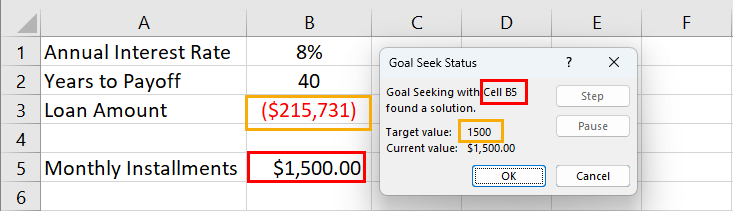
- Tıklamak TAMAM yinelemeli hesaplamalar yoluyla kredi miktarını simüle etmek.
Goal Seek fonksiyonuna göre, yıllık %8 faizle 40 yıl boyunca ödünç almak ve aylık 1.500 $ taksit ödemek istiyorsanız, kredi tutarı 215.731 $ olmalıdır.
3. Goal Seek'i Kullanarak Satış Hedefi Bulun
Satış ve pazarlama başkanıysanız veya satış yöneticisi olarak çalışıyorsanız ve belirli bir gelir hedefine ulaşmak için bir satış hedefi oluşturmanız gerekiyorsa, Goal Seek ideal araçtır. Örneğin, işletmeniz şu anda 1.000 adet ürün satıyor.
Ürünün MSRP'si 50$ ve siz de toptancılara %10 indirim sunuyorsunuz. Ancak, MSRP'yi ve iskonto oranını değiştirmeden şirketinizin ürün satışlarından elde ettiği gelir hedefini 75.000 ABD Dolarına çıkarmak istiyorsunuz. O halde, kaç tane ürün satmanız gerekiyor? Aşağıda Hedef Aramayı kullanarak öğrenelim:
- Gibi bilinen bileşenler için satırlar oluşturun Satılan Birimler, MSRP, Ve İndirim.
- Aşağıdaki formülü kullanarak geliri hesaplayın:
=B2*(B3*(1-B4))
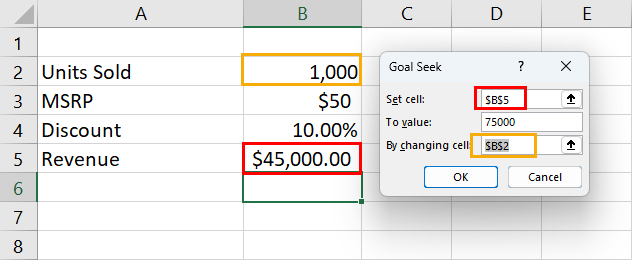
- Şimdi aç Hedef Ara ve aşağıdakileri parametre olarak ayarlayın:
- Hücre ayarla: $B$5
- değer vermek: $75,000
- Hücre değiştirerek: $B$2
Hücre referanslarını kendi verilerinize ve Excel çalışma sayfanıza göre ayarladığınızdan emin olun. Basmak TAMAM 1.667 adet olan ürünlerin satış hedefini aynı MSRP ve iskonto oranı ile elde edersiniz.
Excel'de Hedef Arama: SSS
Birden Çok Hücre İçin Excel'de Hedef Aramayı Nasıl Kullanırım?
Excel'de Hedef Arama, önceden belirlenmiş bir sonuç elde etmek için bir matematiksel formül girdisini simüle etmenizi sağlar. Ne yazık ki, dikkate alınacak herhangi bir değişkeni veya birden çok hücreyi desteklemiyor. Birden çok hücre ve varyasyon tabanlı What-If Analizi için Excel'in Çözücü eklentisini kullanabilirsiniz.
Hedef Arama için Kısayol Nedir?
Şu anda, Excel'de Hedef Arama işlevi için özel bir kısayol bulunmamaktadır. Fare kullanmadan Hedef Arama aracını çağırmak için Excel'de Alt tuşunu kullanabilir ve ardından klavyedeki bazı tuşlara basabilirsiniz. Adımlar burada özetlendiği gibidir:
Excel'de Alt'a basın > uygulamada herhangi bir yeri tıklamadan A'ya basın > W'ye basın > Hedef Arama'yı açmak için G'ye basın
Hedefimin Daha Doğru Aramasını Nasıl Sağlarım?
Bazen Hedef Arama, giriş değerini ondalık basamaklarda türetebilir. Otomatik olarak yuvarlatılmış bir şekle ihtiyacınız varsa, doğruluğunu artırabilirsiniz. Bunu şu şekilde yapabilirsiniz:
- Tıkla Dosya sekmesine tıklayın ve seçin Seçenekler kenar çubuğunda.
- İçinde Excel Seçenekleri penceresinde, tıklayın formüller seçenek.
- onay işareti Yinelemeli hesaplamayı etkinleştir özellik.
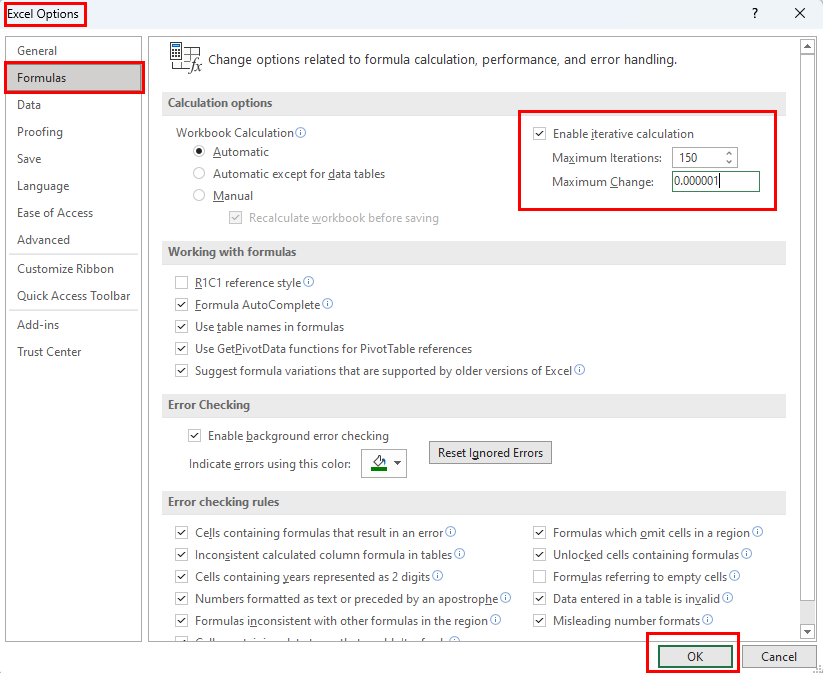
- artırmak Maksimum Yineleme Excel'in daha uygulanabilir çözümleri test etmesine izin vermek için alanı 150 veya daha fazla yapın.
- Ayrıca, artırmak Maksimum Değişim varsayılan değer 0.001'den 0.00001'e.
Birden Çok Hücrede Hedef Arama Yapabilir miyim?
Birden çok hücre için Excel'de Hedef Arama gerçekleştiremezsiniz.
Hedef Aramanın Avantajları Nelerdir?
Excel'de Hedef Aramanın avantajları şunlardır:
- Hedef Arama, Excel'de What-If Analizi için kullanılabilen en basit simülasyondur
- Kutudan Excel masaüstü uygulamasıyla birlikte çıkar
- Hedef Arama, arka uçta çalışır ve tüm veritabanını değiştirmenizi gerektirmez
- Finansal modelleme için kullanışlıdır.
Excel'de Hedef Aramanın Sınırlamaları Nelerdir?
Excel'de Hedef Arama aşağıdaki dezavantajlara sahiptir:
- varsa Hedef Arama çalışmaz döngüsel referanslar
- Hedef Arama simülasyonları gerçekleştirirken herhangi bir değişken giremezsiniz.
- Birden çok hücrede çalışmaz
- Excel Hedef Arama, Excel Web Uygulamasında veya Web için Excel uygulamasında mevcut değildir
Excel Hedef Arama: Son Sözler
Excel Goal Seek ile ilgili yukarıdaki makaleyi okuyarak, Excel'de What-If Analizi'nin nasıl yapılacağına ilişkin temel ve orta düzeyde bir anlayış geliştirmiş olmalısınız. Excel'de Hedef Arama, özellikle net bir formülün, bir girdi değerinin, formüle bağlı birkaç değişkenin ve ulaşılması gereken bir hedefin olduğu matematiksel görevlerde kullanışlıdır.
Yukarıdaki adım adım Excel Hedef Arama kılavuzuyla ilgili deneyiminizle ilgili yorumunuzu aşağıya bırakın. Excel What-If Analizi tekniklerini biliyorsanız, bana bildirin.
Sıradaki, Excel'de metin nasıl karşılaştırılır.